怎么解决win10系统在全屏状态下玩游戏突然被弹回桌面的问题?
发布日期:2014-04-10 作者:电脑公司 来源:http://www.hxdngs.com
怎么解决win10系统在全屏状态下玩游戏突然被弹回桌面的问题??
也许还有很多win10朋友不清楚win10系统在全屏状态下玩游戏突然被弹回桌面 的问题不知道解决,其实win10系统在全屏状态下玩游戏突然被弹回桌面 的问题不是很难,但是大部分网友还是不清楚应该怎么办,于是小编也在网站查询搜集,最后整理出win10系统在全屏状态下玩游戏突然被弹回桌面 的情况实在太难了,只需要按照;1、按下“win+R“组合键,打开“运行”窗口,输入“gpedit.msc"(不包括引号); 2、打开“本地组策略编辑器”窗口,依次展开:“计算机配置-管理模板-windows 组件”下拉滚动条,找到“应用程序兼容性”;;就ok了。下面不知道的网友赶快学习一下win10系统在全屏状态下玩游戏突然被弹回桌面 完整解决思路吧! 1、按下“win+R“组合键,打开“运行”窗口,输入“gpedit.msc"(不包括引号);
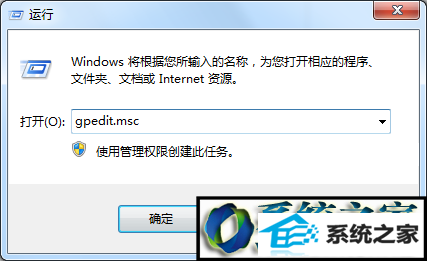
2、打开“本地组策略编辑器”窗口,依次展开:“计算机配置-管理模板-windows 组件”下拉滚动条,找到“应用程序兼容性”;
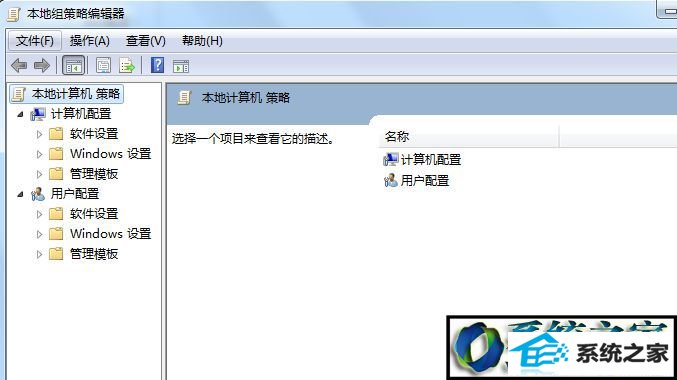
3、鼠标左键单击,然后在右边的窗口里找到“关闭应用程序兼容性引擎”左键双击,把原来的“未配置”改成“已启用” ;
4、然后再它下面找到“关闭程序兼容 性助理”照上面的方法同样改成“已启用”,然后退出所有窗口。 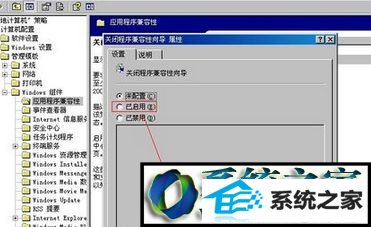
栏目专题推荐
系统下载推荐
- 1电脑公司Win8.1 官方装机版32位 2021.04
- 2风林火山win8.1最新64位优化推荐版v2025.01
- 3深度技术win8.1 64位不卡顿专用版v2021.12
- 4电脑公司Win10 专业装机版64位 2021.06
- 5大地系统Windows8.1 2021.04 32位 增强装机版
- 6中关村Win8.1 2021.04 32位 纯净装机版
- 7雨林木风免激活win11 64位高端全新版v2025.01
- 8深度技术Window7 32位 超纯春节装机版 v2020.02
- 9深度技术Windows7 v2020.02 64位 增强春节装机版
- 10电脑公司ghost XP3精品万能版v2021.12
系统教程推荐
- 1教您win10系统提示Comsurrogate已停止工作打不开图片的方案?
- 2中关村Win8.1 2021.04 32位 纯净装机版
- 3大师设置win10系统去掉文件夹分类的步骤?
- 4快速设置win10系统下载RAR格式文件没有出现下载框直接打开的教程?
- 5大神演示win10系统无线局域网信道冲突的方案?
- 6黑云细说win10系统用户账户控制设置与取消用户账户控制的步骤?
- 7笔者研习win10系统共享网络打印机常见问题的方法?
- 8技术员操作win10系统空文件夹无法删除的方法?
- 9手把手练习win10系统TxT文件打开提示找不到脚本文件的教程?
- 10手把手教你win10系统运行腾讯游戏平台弹出用户帐户控制的方法?